win11如何禁止更新驱动?win11禁止更新驱动的方法
近日有一些小伙伴咨询小编win11如何禁止更新驱动?下面就为大家带来了win11禁止更新驱动的方法,有需要的小伙伴可以来了解了解哦。
win11如何禁止更新驱动:
1、首先右键开始菜单,打开“运行”(如图所示)。
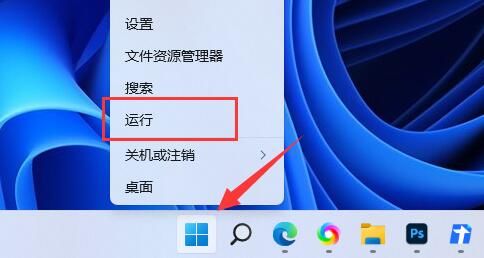
2、接着输入“gpedit.msc”回车运行打开组策略(如图所示)。
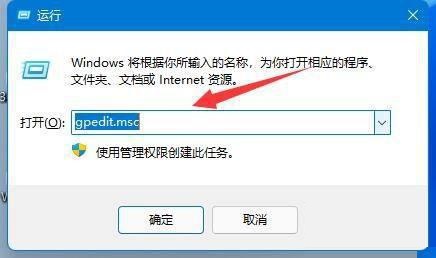
3、然后依次进入“计算机配置”-“管理模板”-“Windows组件”(如图所示)。
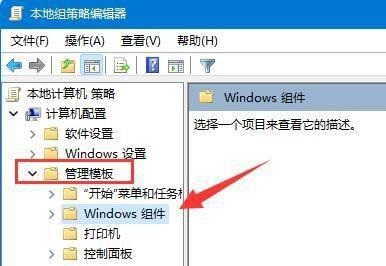
4、再打开“Windows更新”下的“管理从Windows更新提供的更新”(如图所示)。
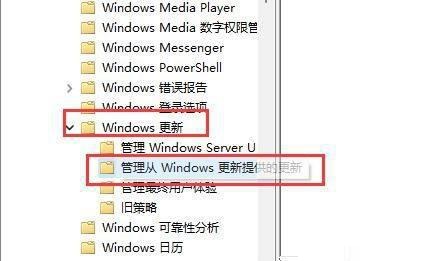
5、随后双击打开右侧“Windows更新不包括驱动程序”策略(如图所示)。
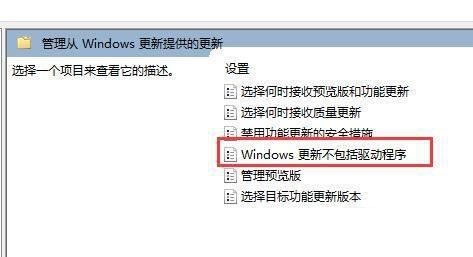
6、最后勾选“已启用”并“确定”保存即可(如图所示)。
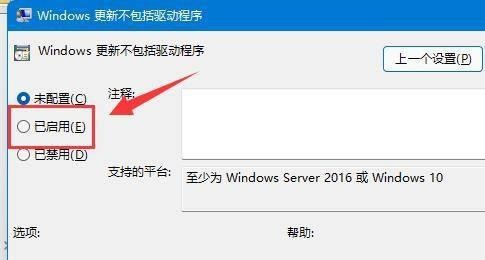










 苏公网安备32032202000432
苏公网安备32032202000432